电脑Excel表数据中的无效或错误数据怎么找出
Excel是一个生活工作中常用的表格处理软件,有的时候我们会在表格中遇到一些无效或错误的数据,那么我们就要找出这些数据并修改,如何找出呢?小编就来为大家介绍一下吧。
具体如下:
1. 第一步,点击并打开Excel,接着点击左上角的文件选项,然后在文件的下拉菜单中点击新建选项。小编这里就以销售日期为例给大家介绍一下如何找出其中无效或错误的数据。
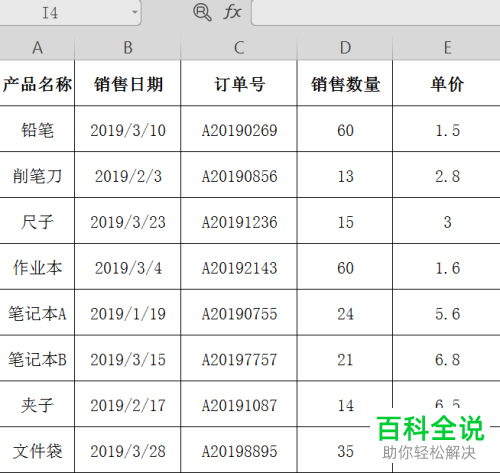
2. 第二步,选中销售日期这一列的所有数据,接着点击页面顶部工作栏中的数据选项。
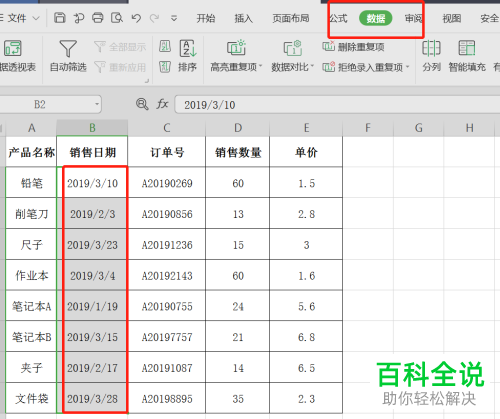
3. 第三步,在数据选项中点击数据验证,接着我们点击下图圈出的有效性选项。
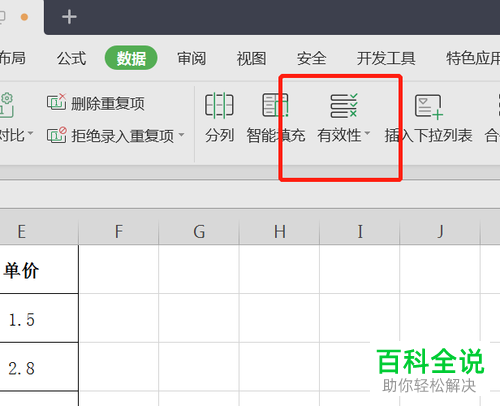
4. 第四步,我们可以看到如下图所示的数据有效性的弹出窗口,接着点击允许下面的下拉箭头,然后点击选择日期。

5. 第五步,点击数据下面的下拉箭头,然后点击选择介于,接着在开始日期中输入2019-3-1 ,在结束日期中输入 2019-3-30。

6. 第六步,点击窗口底部的确定选项,接着我们可以看到如下图所示的Excel主页面,点击页面顶部的选择数据中的数据验证选项,然后点击有效性右边的下拉箭头,在弹出的选项框中选择圈出无效数据选项。

7. 第七步,点击确定选项后,我们就可以看到Excel中将不属于三月份的日期圈了出来,这样,就成功找出了Excel表数据中的无效或错误数据。
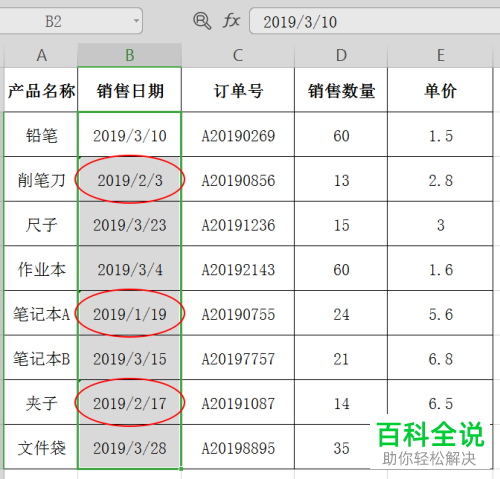
以上就是电脑Excel表数据中的无效或错误数据怎么找出的方法。
赞 (0)

